随着电脑的使用率越来越高,我们有时候可能会遇到对win10系统C盘清理临时文件的设置方法,想必大家都遇到过需要对win10系统C盘清理临时文件进行设置的情况吧,那么应该怎么设置win10系统C盘清理临时文件呢?
解决方法如下:
1、在开始菜单中打开Windows设置,选择点击“系统”;
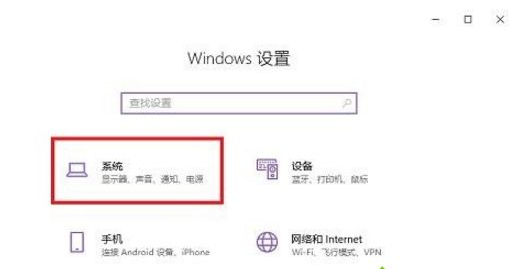
2、在左侧栏中选择点击“存储”,在右侧栏中就可以看到电脑磁盘的存储情况了,我们选择点击C盘;
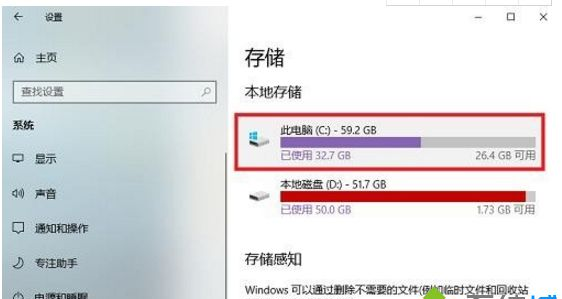
3、点击进入后,电脑会扫描该磁盘中的文件存储情况并进行分类,分类过后,我们选择点击“临时文件”。
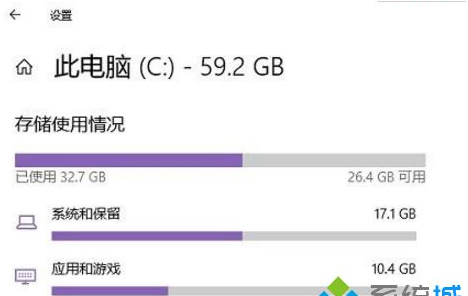
4、在“临时文件”的设置中,系统会将其分类,我们可以根据每种文件的描述选择是否删除。选择勾选需要删除的文件后,点击上方的“删除文件”按钮即可进行删除,以此来释放磁盘空间。
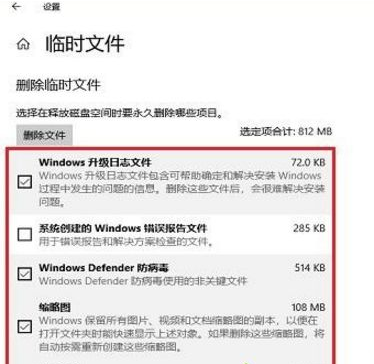
以上就是小编分享的win10系统C盘清理临时文件的操作方法大家都会操作了吗?不会的朋友赶快来学习一下吧。
uc电脑园提供的技术方案或与您产品的实际情况有所差异,您需在完整阅读方案并知晓其提示风险的情况下谨慎操作,避免造成任何损失。

浏览次数 2457
浏览次数 280
浏览次数 362
浏览次数 1179
浏览次数 3729
未知的网友